Writefull เป็นแอปพลิเคชั่นเขียนที่ไม่เหมือนใครให้คำแนะนำอัตโนมัติแก่ผู้ใช้เมื่อเขียนเนื้อหาทางวิชาการ ในขณะที่คุณพิมพ์แอปจะค้นหาแหล่งข้อมูลหลายสิบแหล่งเพื่อช่วยคุณปรับปรุงความถูกต้องแม่นยำของเอกสารของคุณ
Writeful มาเป็นแอปเดสก์ท็อปที่สามารถติดตั้งบน Mac, Linux และ Windows นอกจากนี้ยังมีส่วนขยายเบราว์เซอร์ที่ผู้ใช้สามารถเพิ่มลงใน Google Chrome, Chromium และเบราว์เซอร์ที่สนับสนุนร้านค้าส่วนขยายของ Google นี่คือวิธีรับตัวแก้ไข Writefull บน Linux
คำแนะนำใน Ubuntu / Debian
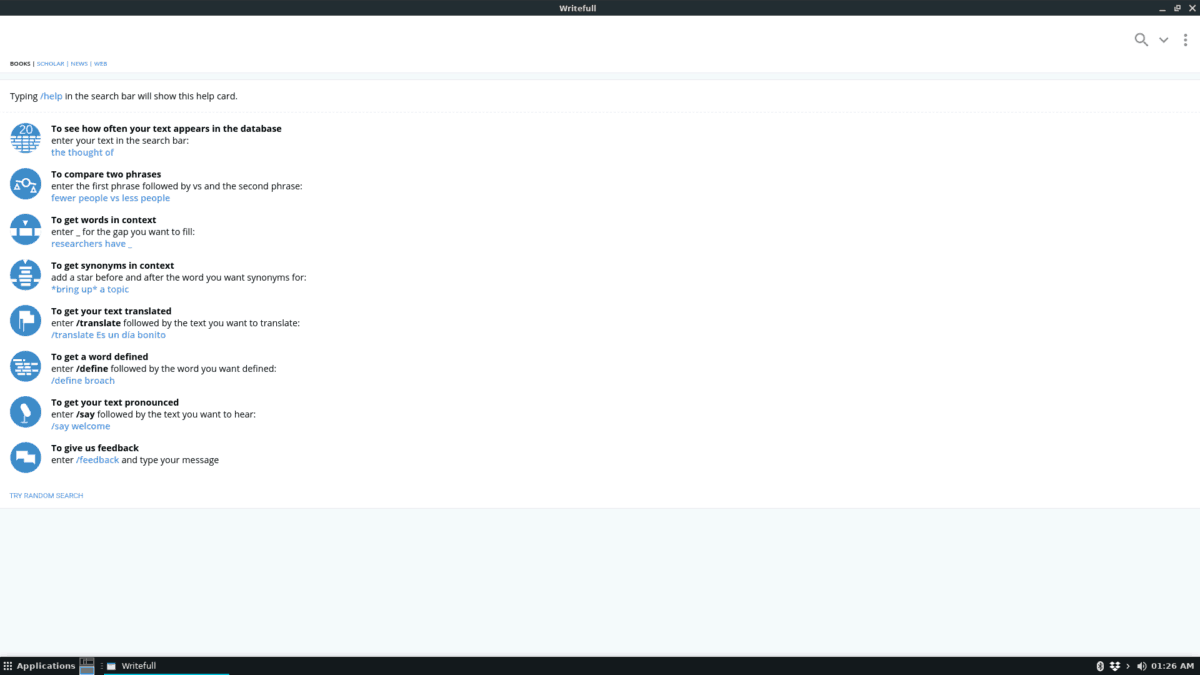
ตัวแก้ไข Writefull มีแพ็คเกจ Debianใช้ได้สำหรับผู้ใช้ Ubuntu และ Debian แม้ว่าจะไม่ได้ติดป้ายกำกับไว้บนเว็บไซต์ หากคุณใช้ Debian Linux หรือ Ubuntu Linux หรือระบบปฏิบัติการใดก็ตามที่มีฐาน Debian หรือ Ubuntu ให้เริ่มกระบวนการติดตั้งสำหรับ Writefull โดยเปิดหน้าต่างเทอร์มินัล หากต้องการเปิดหน้าต่างเทอร์มินัลบน Linux ให้กด Ctrl + Alt + T หรือ Ctrl + Shift + T บนแป้นพิมพ์
เมื่อเปิดอินเทอร์เฟซเทอร์มินัลให้ใช้ wget คำสั่งเพื่อดาวน์โหลดรุ่นล่าสุดของ Writefull โดยตรงจากอินเทอร์เน็ต
บันทึก: ไม่ต้องการดาวน์โหลดแพ็คเกจ Writefull DEB ล่าสุดผ่านทางบรรทัดคำสั่ง Linux ตรงไปที่เว็บไซต์ทางการของ Writefull จากนั้นเมื่ออยู่บนไซต์ให้มองหาตัวเลือก“ ดาวน์โหลด” ของ Linux วางเมาส์เหนือมันแล้วเลือกตัวเลือก” i386 (บิต)” หรือ“ x64 (บิต)”
DEB 64- บิต
wget https://s3-eu-west-1.amazonaws.com/writefull-binaries/3.0.0-beta19/writefull_3.0.0-beta19_amd64.deb
DEB 32- บิต
https://s3-eu-west-1.amazonaws.com/writefull-binaries/3.0.0-beta19/writefull_3.0.0-beta19_ia32.deb
การดาวน์โหลดไม่ควรใช้เวลานานเกินไปเนื่องจากแพ็คเกจ DEB มีขนาดค่อนข้างเล็ก เมื่อดาวน์โหลดแพ็คเกจเสร็จแล้วการติดตั้งจะเริ่มขึ้น ใช้ dpkg คำสั่งติดตั้งแพคเกจ 64 บิตหรือ 32- บิตกับ Ubuntu หรือ Debian PC ของคุณ
sudo dpkg -i writefull_3.0.0-beta19_*.deb
การติดตั้งควรเป็นไปอย่างราบรื่นและไม่ควรมีข้อผิดพลาดปรากฏขึ้น หากมีปัญหาการพึ่งพาให้ทำตามบทช่วยสอนของเราเพื่อเรียนรู้วิธีแก้ไขข้อผิดพลาดในการพึ่งพาบน Ubuntu และ Debian
คำแนะนำ Arch Linux
ต้องการใช้ Writefull บน Arch Linux หรือไม่ หากเป็นเช่นนั้นคุณยินดีที่จะรู้ว่ามีแพ็คเกจ AUR ที่ไม่เป็นทางการของแอปพร้อมที่จะติดตั้ง ขั้นตอนแรกในการติดตั้งซอฟต์แวร์ Writefull จาก AUR คือการติดตั้งแพ็คเกจ Base-devel และ Git แพ็คเกจเหล่านี้มีความสำคัญและไม่มีการโต้ตอบกับแพ็คเกจ AUR เป็นไปไม่ได้
ในการติดตั้ง Base-devel และ Git บน Arch Linux PC ของคุณให้เปิดหน้าต่างเทอร์มินัลโดยกด Ctrl + Alt + T หรือ Ctrl + Shift + T บนแป้นพิมพ์ จากนั้นใช้ Pacman คำสั่งแพคเกจด้านล่าง
sudo pacman -S git base-devel
ด้วยแพ็คเกจ Git และ Base-devel ที่ติดตั้งบน Arch Linux PC ของคุณถึงเวลาที่จะดาวน์โหลดแพ็คเกจ Writefull AUR โดยใช้ โคลนคอมไพล์ คำสั่ง
git clone https://aur.archlinux.org/writefull-bin.git
เมื่อแพ็คเกจ Writefull AUR เสร็จสิ้นการดาวน์โหลดด้วย โคลนคอมไพล์ย้ายเทอร์มินัลไปยังโฟลเดอร์โดยใช้ ซีดี คำสั่ง
cd writefull-bin
สุดท้ายสร้างและติดตั้งแพคเกจ Writefull จาก AUR บน Arch Linux PC ของคุณโดยเรียกใช้ makepkg คำสั่งด้านล่าง
makepkg -sri
โปรดทราบว่าเมื่อเรียกใช้ makepkg สั่งว่าอุบัติเหตุสามารถเกิดขึ้นได้ อย่าลืมอ่านความคิดเห็นในหน้า Writefull AUR เพื่อแก้ไขปัญหา
คำแนะนำการจัดชิด
มีแอปพลิเคชัน Writefull เปิดตัวอย่างรวดเร็ว ในการติดตั้งคุณจะต้องเปิดใช้งาน Snap runtime ก่อน สำหรับข้อมูลเพิ่มเติมเกี่ยวกับวิธีการเปิดใช้งานให้ไปที่คู่มือนี้
หลังจากเปิดใช้งาน Snap runtime บน Linux PC ของคุณให้เปิดหน้าต่างเทอร์มินัลด้วย Ctrl + Alt + T หรือ Ctrl + Shift + T บนแป้นพิมพ์ จากนั้นใช้ ติดตั้ง snap คำสั่งด้านล่างเพื่อให้มันทำงาน
sudo snap install writefull
คำแนะนำทั่วไปของ Linux
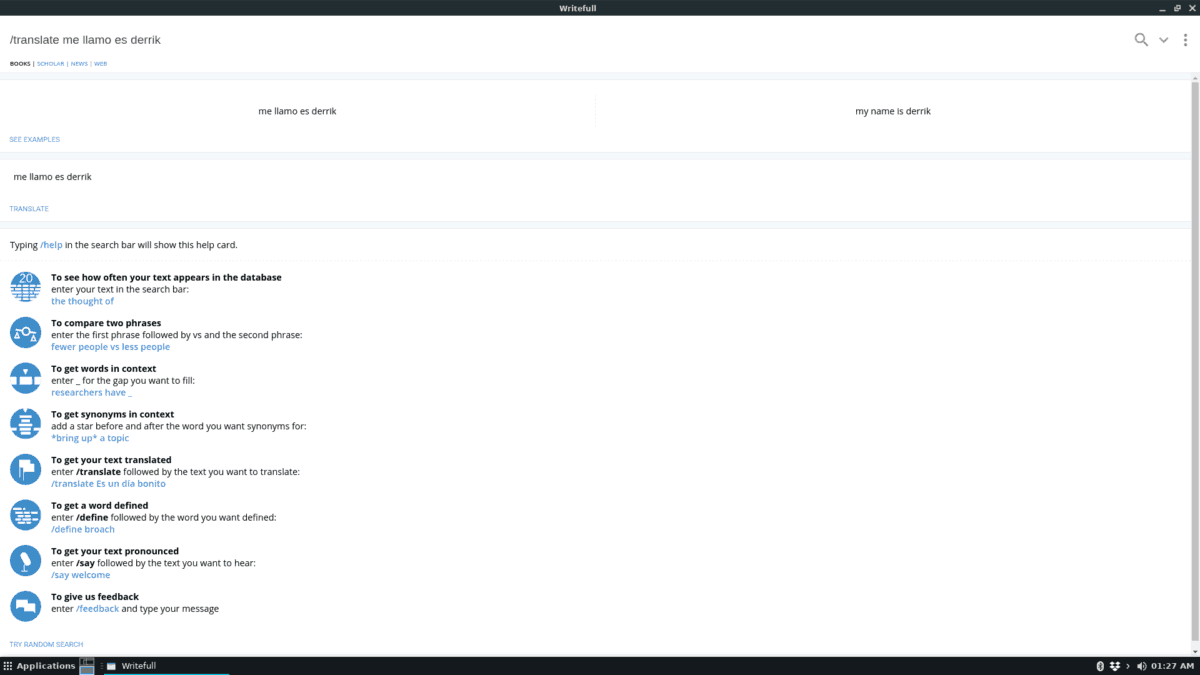
Writefull มีแอปพลิเคชัน Linux แบบสแตนด์อโลนสำหรับผู้ที่ไม่ได้ใช้ Ubuntu หรือ Debian และไม่สามารถเข้าถึงแพ็คเกจ Snap หรือ AUR การเริ่มต้นค่อนข้างง่ายเนื่องจากโปรแกรมไม่จำเป็นต้องติดตั้งเพียงดึงและเรียกใช้! ในการเริ่มต้นกระบวนการตั้งค่าให้เปิดหน้าต่างเทอร์มินัลโดยกด Ctrl + Alt + T หรือ Ctrl + Shift + T บนแป้นพิมพ์ จากนั้นด้วยบรรทัดคำสั่งที่มีอยู่ให้ใช้ wget คำสั่งด้านล่างเพื่อดาวน์โหลดไบนารี Writefull Linux ล่าสุดลงในพีซีของคุณ
32 บิต
wget https://s3-eu-west-1.amazonaws.com/writefull-binaries/3.0.0-beta19/writefull_3.0.0-beta19_ia32.zip
64 บิต
wget https://s3-eu-west-1.amazonaws.com/writefull-binaries/3.0.0-beta19/writefull_3.0.0-beta19_amd64.zip
เมื่อกระบวนการดาวน์โหลดเสร็จสิ้นให้ใช้ขั้นตอนต่อไปนี้ เปิดเครื่องรูด คำสั่งเพื่อแยกไฟล์เก็บถาวร ZIP ของ Linux Writefull ลงในไดเรกทอรีบ้านของคุณ (~)
unzip writefull_3.0.0-beta19_*.zip
เมื่อครั้ง เปิดเครื่องรูด คำสั่งเสร็จสมบูรณ์เปลี่ยนชื่อโฟลเดอร์“ Writefull-linux-x64” เป็น“ writeful” โดยใช้ mv คำสั่ง
mv Writefull-linux-x64 writefull
วางโฟลเดอร์“ writefull” ภายใน“ / usr / local /” บน Linux PC ของคุณโดยใช้ mv คำสั่ง
sudo mv writefull /usr/local/
ย้ายไฟล์ทางลัดบนเดสก์ท็อปที่รวมไว้ในโฟลเดอร์“ writefull” (ตอนนี้อยู่ใน“ / usr / local”) ลงในไดเรกทอรีแอปพลิเคชันด้วย mv คำสั่ง
sudo mv /usr/local/writefull/writefull.desktop /usr/share/applications/
เมื่อย้ายทางลัดคุณจะสามารถเปิดโปรแกรม Writefull ได้โดยตรงจากเมนูแอปพลิเคชันบน Linux PC ของคุณ!













ความคิดเห็น